CAD中如何在一幅大圖中截取其中一部分打印
如下有一幅大圖,假如我只需要打印紅色框內(nèi)的部分,方法很簡單,步驟如下:
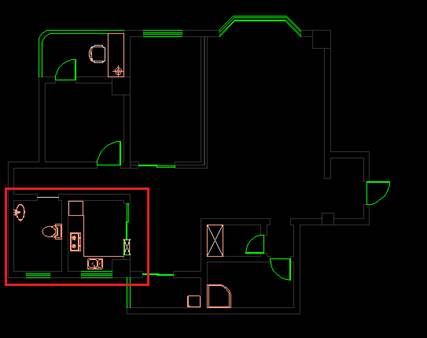
1、 在當(dāng)前CAD界面左下角找到【模型】選項卡,單擊右鍵,選擇“新建”。
2、 然后就會發(fā)現(xiàn)左下角的地方多了一個【布局1】 的選項卡。
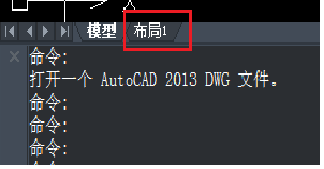
3、 單擊【布局1】, 就會看到如下圖。此時你在布局界面滾動鼠標(biāo),會發(fā)現(xiàn)整個界面都在跟著放大或縮小。
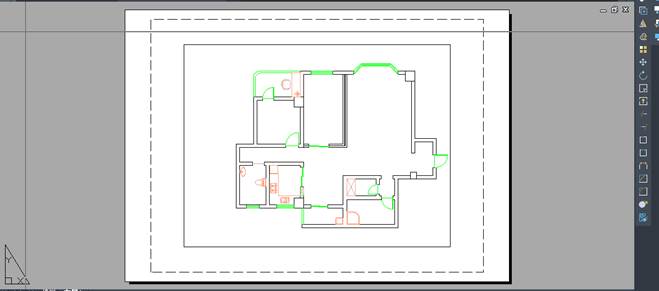
4、 在CAD界面的底部找到【模型或圖紙空間】選項卡,單擊該選項,你會發(fā)現(xiàn)【圖紙】變成了【模型】。此時在當(dāng)前CAD界面下滾動鼠標(biāo),會發(fā)現(xiàn)現(xiàn)在不是整個界面在放大縮小,而只有圖框里面的圖在放大縮小 。
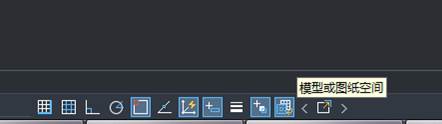
5、 在這里一直放大,或縮小,或拖動,讓你想要的那一塊恰好布滿整個框。
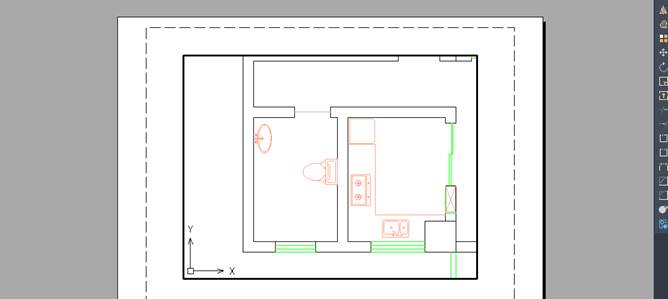
6、調(diào)整好以后,將【模型】變換為【圖紙】,打印即可。
推薦閱讀:3D打印
推薦閱讀:機(jī)械CAD
·數(shù)字化轉(zhuǎn)型正當(dāng)時!中望+博超全國產(chǎn)電力行業(yè)解決方案助力行業(yè)創(chuàng)新發(fā)展2025-03-27
·中望隆迪落戶上海,開啟中國工業(yè)軟件產(chǎn)業(yè)升級新征程2025-03-25
·中望軟件2025經(jīng)銷商大會圓滿召開,共繪工軟生態(tài)新藍(lán)圖2025-03-17
·中望CAx一體化技術(shù)研討會:助力四川工業(yè),加速數(shù)字化轉(zhuǎn)型2024-09-20
·中望與江蘇省院達(dá)成戰(zhàn)略合作:以國產(chǎn)化方案助力建筑設(shè)計行業(yè)數(shù)字化升級2024-09-20
·中望在寧波舉辦CAx一體化技術(shù)研討會,助推浙江工業(yè)可持續(xù)創(chuàng)新2024-08-23
·聚焦區(qū)域發(fā)展獨(dú)特性,中望CAx一體化技術(shù)為貴州智能制造提供新動力2024-08-23
·ZWorld2024中望全球生態(tài)大會即將啟幕,誠邀您共襄盛舉2024-08-21
·玩趣3D:如何應(yīng)用中望3D,快速設(shè)計基站天線傳動螺桿?2022-02-10
·趣玩3D:使用中望3D設(shè)計車頂帳篷,為戶外休閑增添新裝備2021-11-25
·現(xiàn)代與歷史的碰撞:阿根廷學(xué)生應(yīng)用中望3D,技術(shù)重現(xiàn)達(dá)·芬奇“飛碟”坦克原型2021-09-26
·我的珠寶人生:西班牙設(shè)計師用中望3D設(shè)計華美珠寶2021-09-26
·9個小妙招,切換至中望CAD竟可以如此順暢快速 2021-09-06
·原來插頭是這樣設(shè)計的,看完你學(xué)會了嗎?2021-09-06
·玩趣3D:如何巧用中望3D 2022新功能,設(shè)計專屬相機(jī)?2021-08-10
·如何使用中望3D 2022的CAM方案加工塑膠模具2021-06-24
·CAD怎么把背景變成黑色|CAD怎么把背景改為白色2016-01-20
·CAD?修改選取對象后的高亮顯示或虛線顯示2021-06-09
·CAD如何獲得點(diǎn)云對象的截面和輪廓2025-03-17
·CAD直徑與半徑標(biāo)注的方法2018-12-11
·如何為CAD中的標(biāo)注快速添加單位?2024-03-04
·CAD機(jī)械制圖應(yīng)用基礎(chǔ)之三視圖的繪制(一)2017-10-18
·CAD如何快速選擇相同的圖形2021-09-26
·CAD分解多行文字成線的方法2021-01-27








